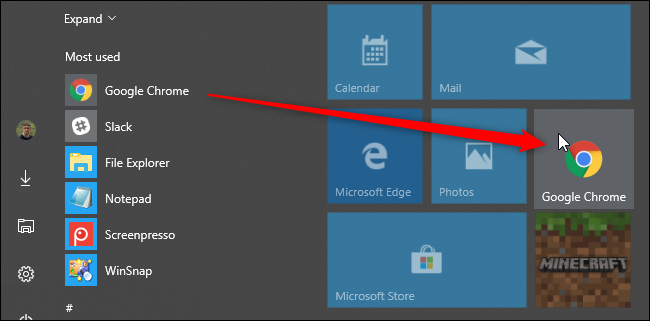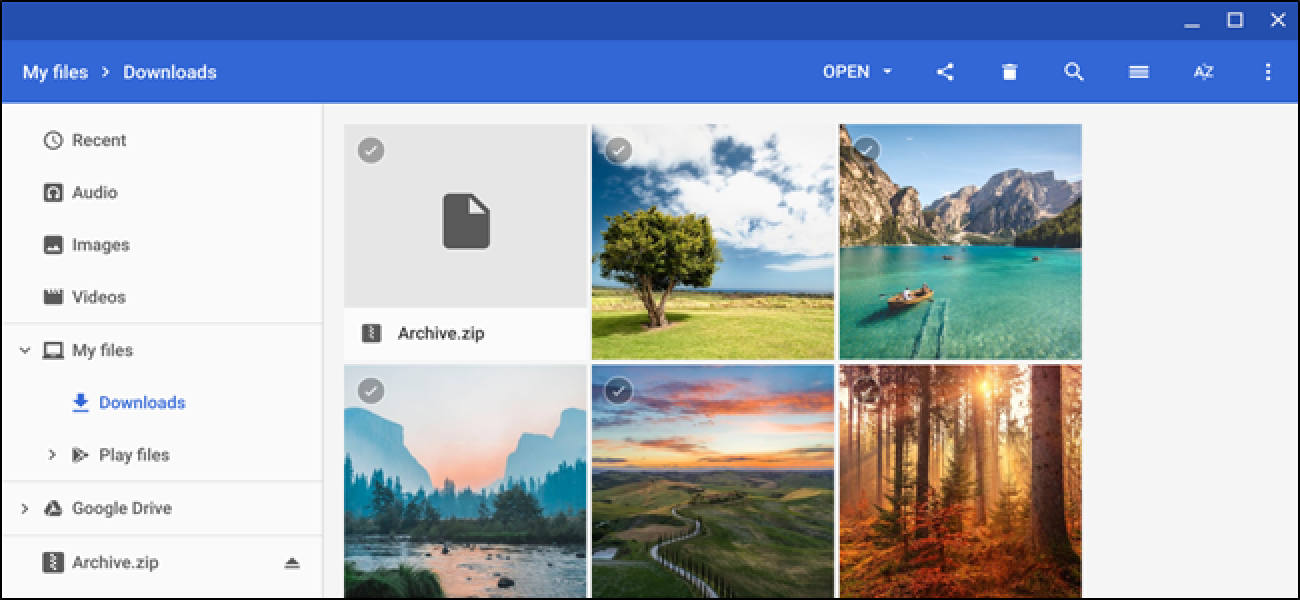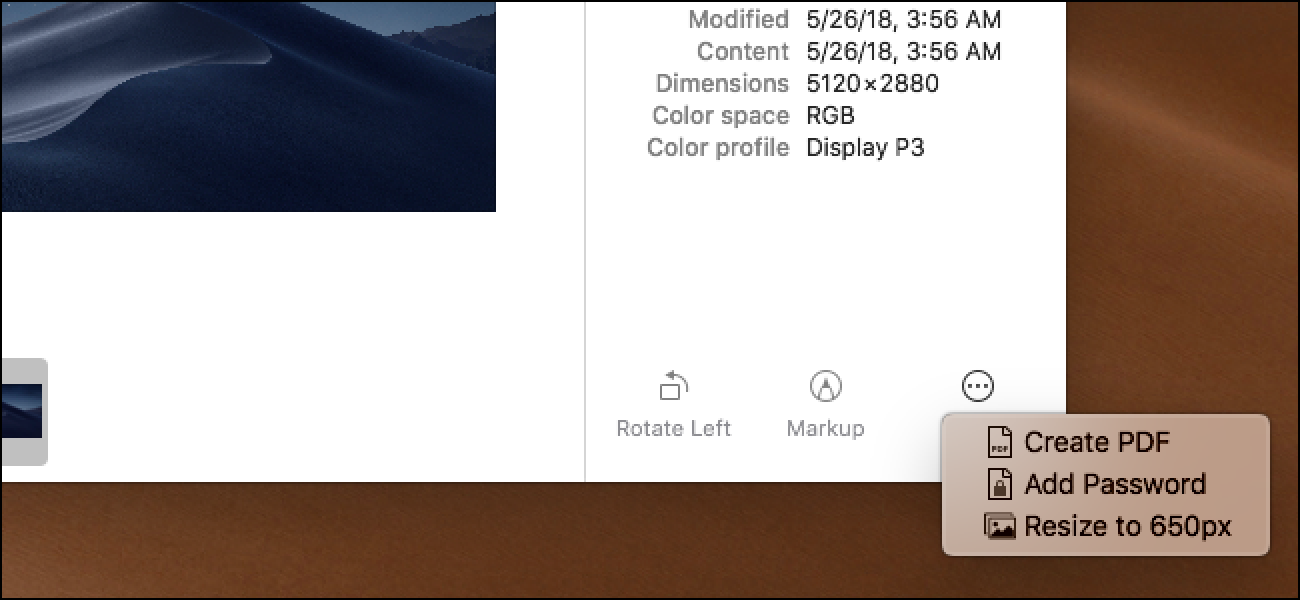Le menu Démarrer de Windows 10 est rempli de tuiles pour tout, de Candy Crush à Paint 3D. La prochaine mise à jour de Windows 10, nommée 19H1 et prévue pour avril 2019, vous permettra d’effacer toutes ces vignettes en six clics.
C’est grâce à une nouvelle fonctionnalité qui vous permet de détacher des groupes entiers de tuiles. Plutôt que de cliquer avec le bouton droit de la souris sur chaque vignette une par une et de cliquer sur « Détacher du début », vous pouvez cliquer avec le bouton droit sur un groupe entier de vignettes et sélectionner « Détacher le groupe du début ». Jen Gentleman de Microsoft a présenté cette nouvelle option sur Twitter:
Désépingler le groupe dans Start – rend beaucoup plus rapide le nettoyage des choses si vous voulez repartir à zéro 😊 #WindowsInsiders pic.twitter.com/4ITm32Ciyq
– Jen Gentleman 🌺 (@JenMsft) 31 octobre 2018
Nous venons de compter trois groupes de vignettes – Créer, Lire et Explorer – sur une nouvelle installation de Windows 10 19H1. Cela signifie qu’il ne faut que six clics courts pour se débarrasser de chaque dernière tuile épinglée.
Il vous suffira de cliquer avec le bouton droit sur un en-tête de groupe, de sélectionner «Retirer le groupe du début» et de répéter plusieurs fois. Ensuite, et toutes les autres applications incluses dont vous ne vous souciez pas seront enterrées sous Toutes les applications où vous n’avez pas à les voir.
Comment se débarrasser des tuiles du menu Démarrer de Windows 10, dès maintenant
Bien sûr, vous pouvez vous débarrasser de toutes ces tuiles ennuyeuses aujourd’hui, si vous ne l’avez pas déjà fait. Faites un clic droit sur une vignette et sélectionnez «Retirer du début» pour la supprimer. Ou, si vous utilisez un écran tactile, appuyez longuement sur chaque vignette à la place. Vous devrez simplement le faire lentement, un par un.

Vous pouvez ensuite facilement épingler vos raccourcis d’application préférés dans le menu Démarrer. Cliquez avec le bouton droit de la souris sur un raccourci sous Toutes les applications et sélectionnez «Épingler au début», ou faites glisser et déposez le raccourci sur le côté droit du menu Démarrer.
Windows 10 vous permet de déplacer les vignettes et de les regrouper en les faisant glisser et en les déposant, et vous pouvez même cliquer avec le bouton droit sur une vignette et utiliser le menu «Redimensionner» pour la rendre plus grande ou plus petite.